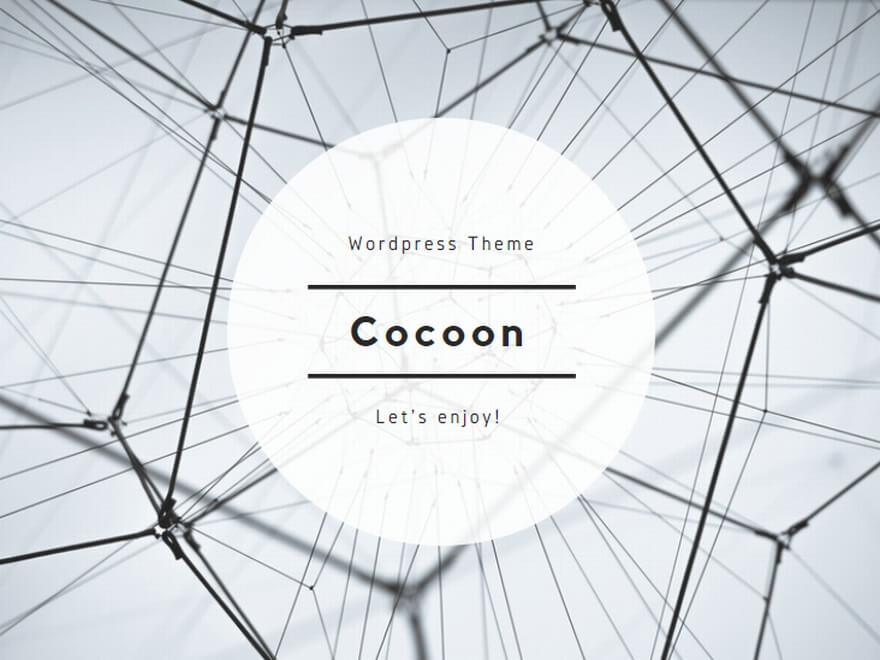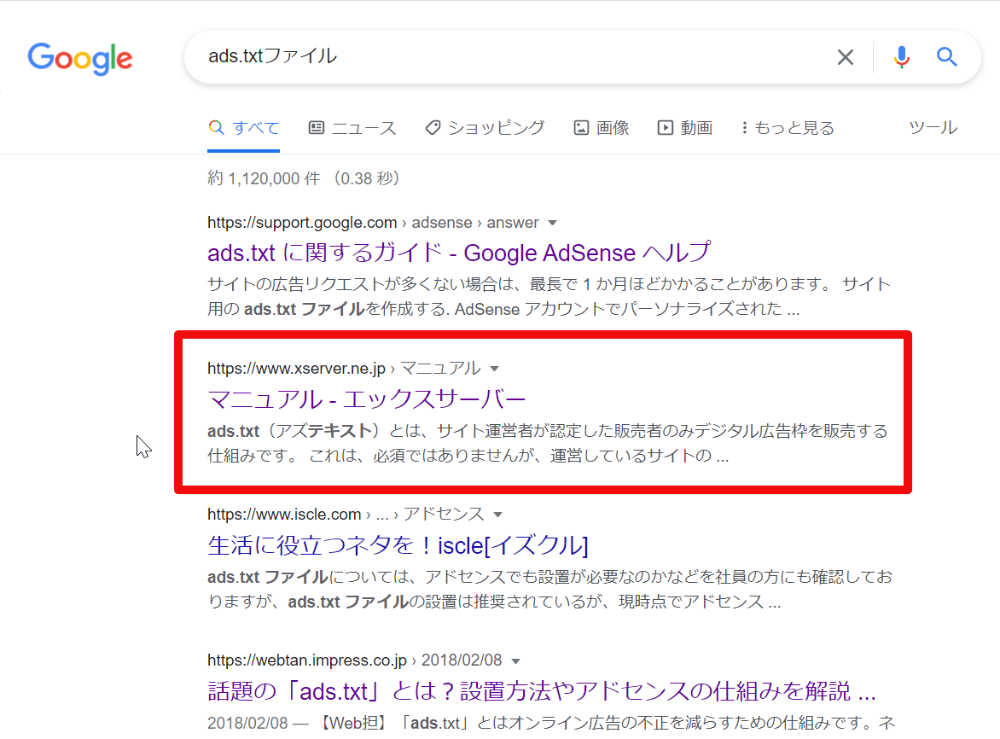先日、7度目の申請でやっとGoogleAdSenseの審査に合格しました。
ads.txt ファイルの設置にとまどう
早速、アドセンスの設定をしようと、ログインしてみると、赤の囲みで次のような表示が出ていました。
要注意 – 収益に重大な影響が出ないよう、ads.txt ファイルの問題を修正してください。
どうやら、ads.txt ファイルというのをダウンロードして、運営サイトのドメインにアップロードする必要があるらしいのですが、この時点で自分にとってはかなり難しいなと思いました。
「詳しくは、ads.txt ガイドをご覧ください。」とあったので、そのページも見てみたのですが、やっぱり何を言っているのかイマイチ理解できませんでした。
エックスサーバーだと簡単だった
とりあえず、ads.txt ファイルをダウンロードして、さらに詳しい情報を調べるために「ads.txtファイル」というキーワードでグーグル検索すると、エックスサーバーのページが出てきました。
エックスサーバーだと、「ads.txt設定」機能があるので、アドセンスのページからダウンロードしたads.txt ファイルをアップロードする必要がありません。手順もエックスサーバーのページに詳しく図解されています。ちにみに「ads.txt」は「アズテキスト」と読むようです。
サイト運営者IDは「DIRECT」「RESELLER」どっち?
基本的には、エックスサーバーのページの通りでいいのですが、僕がちょっととまどったのは契約種別というところです。
サイト運営者ID で指定したアカウントを直接管理している場合は「DIRECT」で、直接管理していない場合は「RESELLER」を選択するとのことでしたが、どちらにすればいいのか迷いました。
これは、アドセンスのページからダウンロードしたads.txt ファイルをテキストエディタで開けば解決します。ads.txt ファイルに「DIRECT」もしくは「RESELLER」のどちらかが書かれています。
僕は「DIRECT」と書かれていたので「DIRECT」を選択しました。
ads.txt ファイルには、広告システム、サイト運営者ID、契約種別、認証機関IDの全てが記載されていので、ads.txt ファイルを開いて、コピペすればOKです。
エックスサーバーを契約していて助かりました。
ads.txtファイルを直接アップロードする前に、サーバーにads.txtを設定する機能がないか確認
おそらく、他のレンタルサーバーでもエックスサーバーのようにads.txtを設定する機能を用意しているところは多いと思います。
なので、「ads.txtファイル 自分の契約しているサーバー名」で検索すれば、情報が出てくると思います。調べた限りだと、ConoHa WINGにも同様の機能がありました。
文字コードの問題もあるので慣れている人もサーバーの機能で設定した方が安心
UTF-8やShift-JISなど、使っているパソコンの環境によってダウンロードしたads.txt ファイルの文字コードも変わってきます。僕のテキストエディタ(秀丸)ではShift-JISの形式になっていました。先程のエックスサーバーのページを見ると、UTF-8で、改行コードが「CRLF」がよさそうですが、パソコンに相当慣れていないと自分で文字コードを変更したりするのは難しいです。
なので、ads.txt ファイルを直接アップロードする前に、自分のサーバーにエックスサーバーのようなads.txtを設定する機能が用意されているのか確認し、あればそれを利用した方が文字コード違いによるトラブルもなく安心だと思います。